Brzi vodič
Ključne informacije
- EmuDeck pojednostavljuje upravljanje i instalaciju emulatora za Steam Deck, što je posebno korisno za korisnike SteamOS-a baziranog na Linuxu.
- Jedan od nedostataka EmuDeck-a je mogućnost da imate instalirano više emulatora nego što vam je zaista potrebno, ali ih uvek možete naknadno deinstalirati.
- EmuDeck nudi i Steam ROM Manager, koji automatizuje dodavanje prečica za igre u vašu Steam biblioteku, omogućavajući vam da pokrećete emulirane igre direktno iz režima za igre.
Sigurno ste čuli koliko je Steam Deck odlična platforma za emulaciju, ali kako zapravo početi sa korišćenjem emulatora? Hajde da detaljno pogledamo kako možete uživati u emuliranim igrama na svom Steam Deck-u koristeći EmuDeck.
Da li je EmuDeck pravi izbor za emulaciju igara na Steam Deck-u?
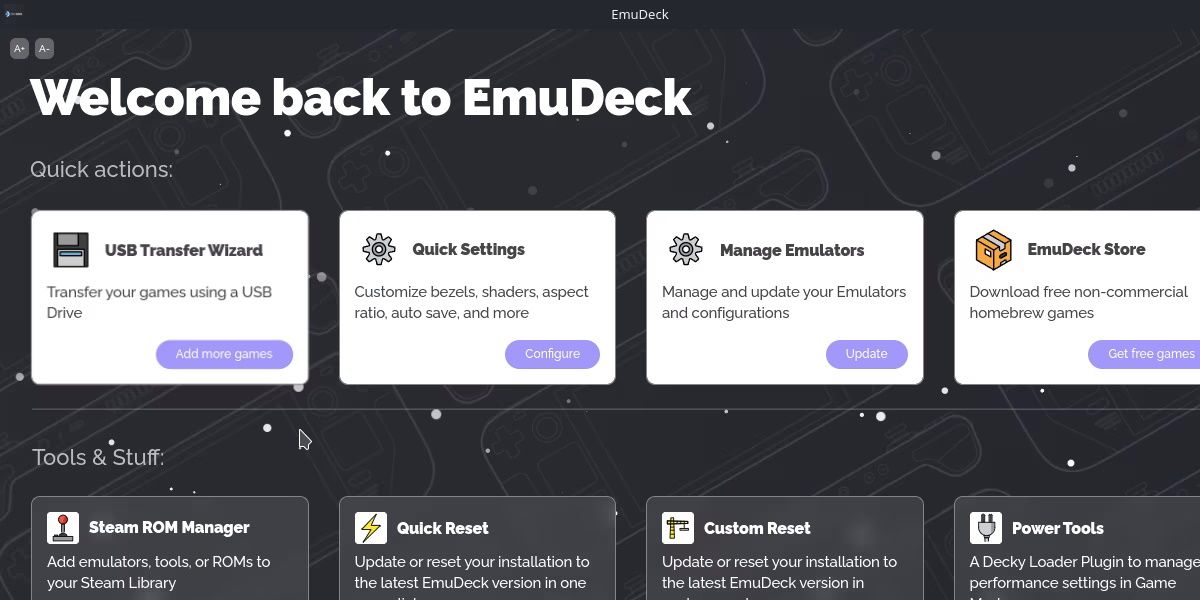
Prva odluka koju treba da donesete jeste koji emulator želite da koristite. U ovom vodiču, izabrali smo EmuDeck. Za većinu korisnika, ovo je najjednostavnija opcija zbog svoje praktičnosti.
EmuDeck preuzima na sebe upravljanje instalacijom i organizacijom foldera za različite emulatore. S obzirom da Steam Deck koristi operativni sistem zasnovan na Linuxu, upravljanje ovim aspektima može biti izuzetno korisno.
Postoji veliki broj emulatora koje možete koristiti sa Steam Deck-om. EmuDeck ide korak dalje i olakšava ažuriranja i integraciju alata drugih proizvođača.
Postoje li neke mane EmuDeck-a? Glavna mana je to što ćete verovatno imati instalirano više emulatora nego što planirate da koristite. Srećom, možete ih deinstalirati i očistiti nakon početnog podešavanja.
Ako više volite da instalirate emulatore pojedinačno, većinu njih ćete naći u prodavnici Discover. Ako vam se dopada ideja EmuDeck-a, detaljno ćemo objasniti naredne korake za njegovo podešavanje.
Kako podesiti EmuDeck na Steam Deck-u
Za korišćenje EmuDeck-a, potrebno je da se upoznate sa radnim režimom Steam Deck-a. Pre nego što nastavimo, uverite se da ste komforni sa korišćenjem Steam Deck-a kao stonog računara.
Da biste prešli na radnu površinu, pritisnite i držite dugme za napajanje, a zatim izaberite opciju „Prebaci na radnu površinu“.
1. Instalirajte i podesite EmuDeck
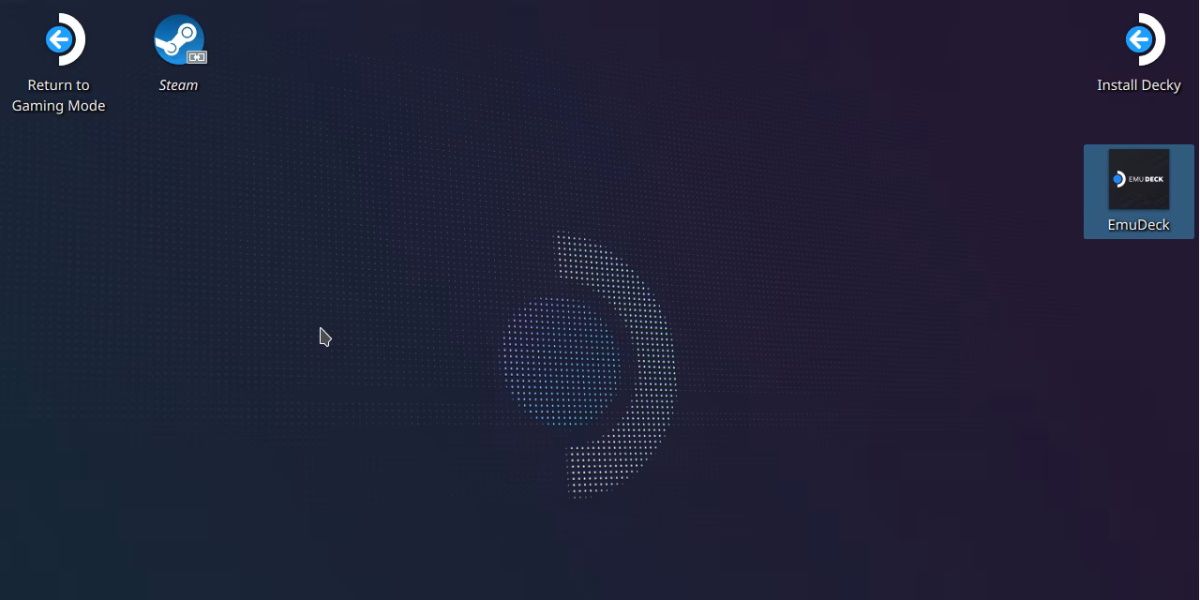
Kada ste u režimu radne površine, posetite zvaničnu veb stranicu EmuDeck-a i preuzmite instalacioni paket. Ovo morate da uradite na samom Steam Deck-u, osim ako nemate nameru da prenesete datoteku sa drugog uređaja.
Instalacioni paket treba da prebacite na radnu površinu vašeg Steam Deck-a pre nego što ga pokrenete. Datoteku ćete pronaći u folderu „Preuzimanja“, osim ako nije sačuvana na drugoj lokaciji. Jednostavno prevucite i otpustite datoteku na radnu površinu. Ovo je važno zato što skripta neće raditi ako se ne nalazi na radnoj površini.
Kada pokrenete datoteku, pojaviće se upozorenje koje vas pita da li ste sigurni da je datoteka bezbedna. Možete pritisnuti „Nastavi“.
Tokom procesa instalacije, može se otvoriti nekoliko novih prozora dok skripta preuzima i instalira neophodne fajlove. Na kraju, dobićete dve opcije: da instalirate u „jednostavnom“ ili „prilagođenom“ režimu.
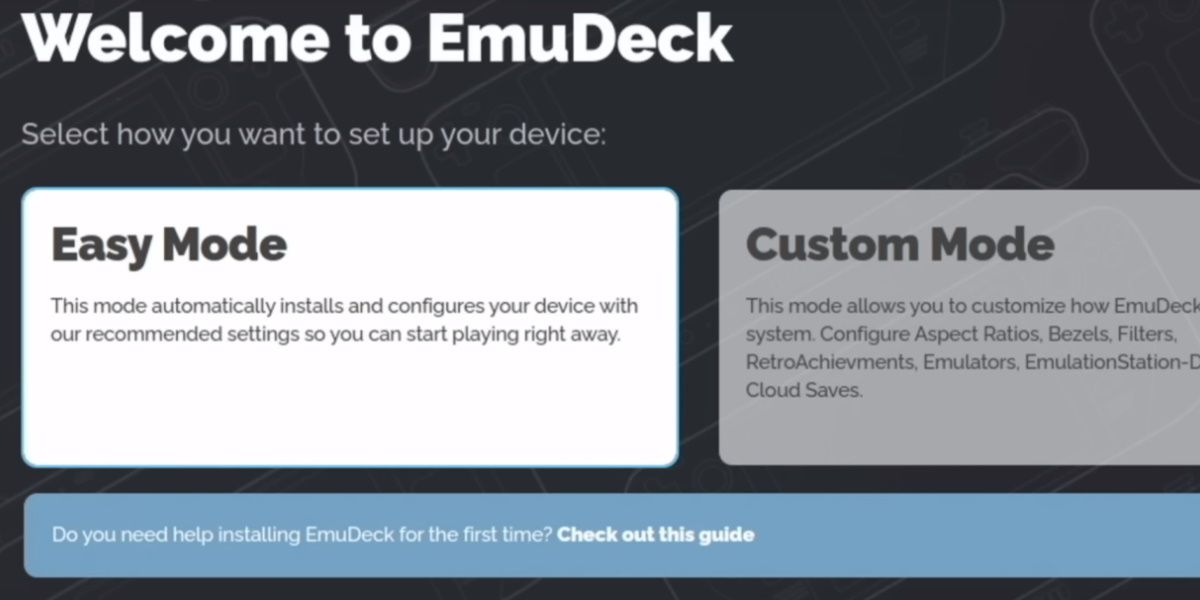
Izabraćemo „jednostavan režim“, zato što je najlakši za upotrebu.
Naredne opcije su prilično jednostavne. Imaćete mogućnost da izaberete da li ćete instalirati EmuDeck na internu memoriju ili SD karticu. Takođe, dobićete listu emulatora koje želite da instalirate. Instaliranje svih njih neće značajno uticati na prostor, tako da slobodno možete da ih sve instalirate ako želite da izbegnete kasnije pojedinačno instaliranje.
Nakon što odaberete emulatore, proces instalacije je završen. Sada su svi vaši emulatori spremni i prekonfigurisani za Steam Deck hardver i kontrole.
2. Prebacite vaše ROM-ove u EmuDeck
Sledeći korak je da se upoznate sa tim gde treba smestiti ROM-ove i druge neophodne fajlove, kao što su BIOS fajlovi.
U zavisnosti od toga gde ste instalirali EmuDeck, folder „Emulation“ će biti ili u vašem početnom folderu ili u korenu SD kartice.
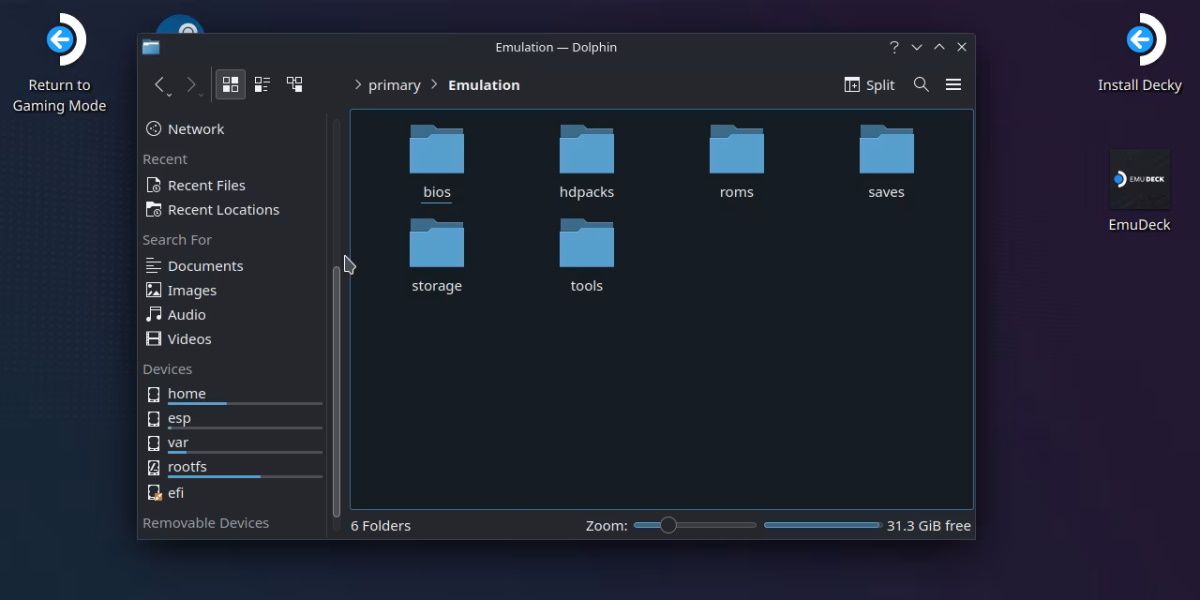
EmuDeck je konfigurisan tako da svi emulatori dele ovaj zajednički folder. Na primer, folder „roms“ sadrži foldere koji odgovaraju svakoj emuliranoj konzoli. Ako kopirate Nintendo Switch ROM u folder „switch“ unutar „roms“ foldera, i Yuzu i Ryujinx će moći da pokrenu taj ROM.
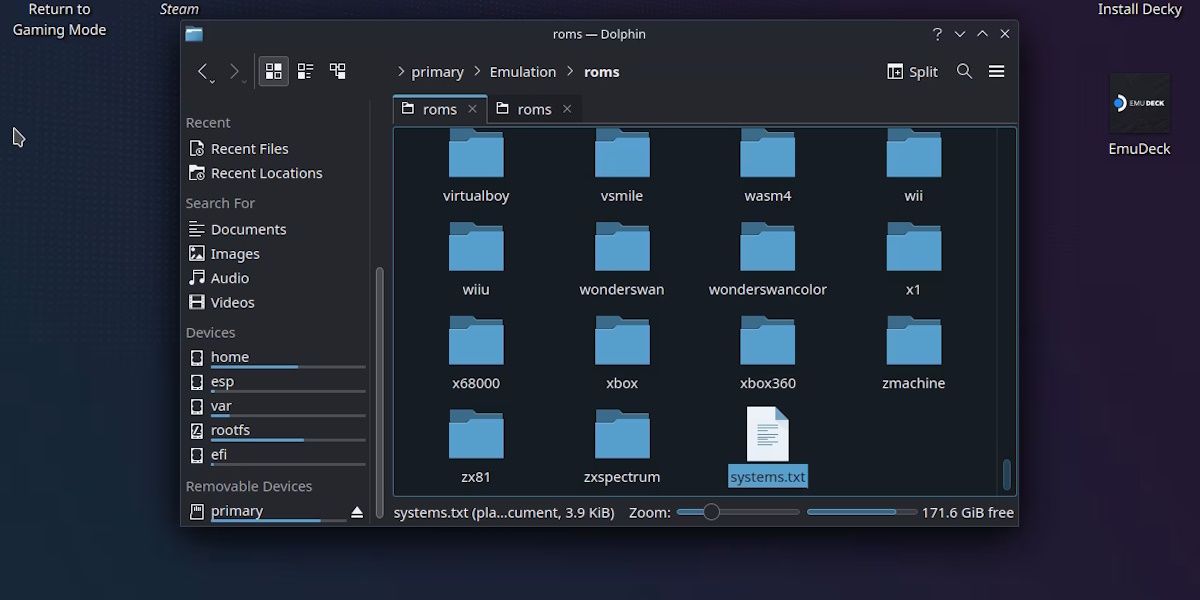
Možete proveriti koji folder pripada kojoj konzoli otvaranjem fajla „system.txt“. Osim toga, unutar svakog foldera se nalazi fajl „systeminfo.txt“ koji sadrži informacije o podržanim tipovima ROM fajlova.
BIOS fajlovi takođe idu u zajednički BIOS folder i čitaju ih svi emulatori kojima su potrebni. Možete saznati koji sistemski fajlovi su potrebni vraćanjem na glavni ekran EmuDeck-a, klikom na „Manage emulators“ i pritiskom na „Manage“ na bilo kom emulatoru.
Većina emulatora u EmuDeck-u već sadrži potrebne sistemske fajlove, ali neki, poput DuckStation-a, zahtevaju da sami nabavite BIOS fajlove.
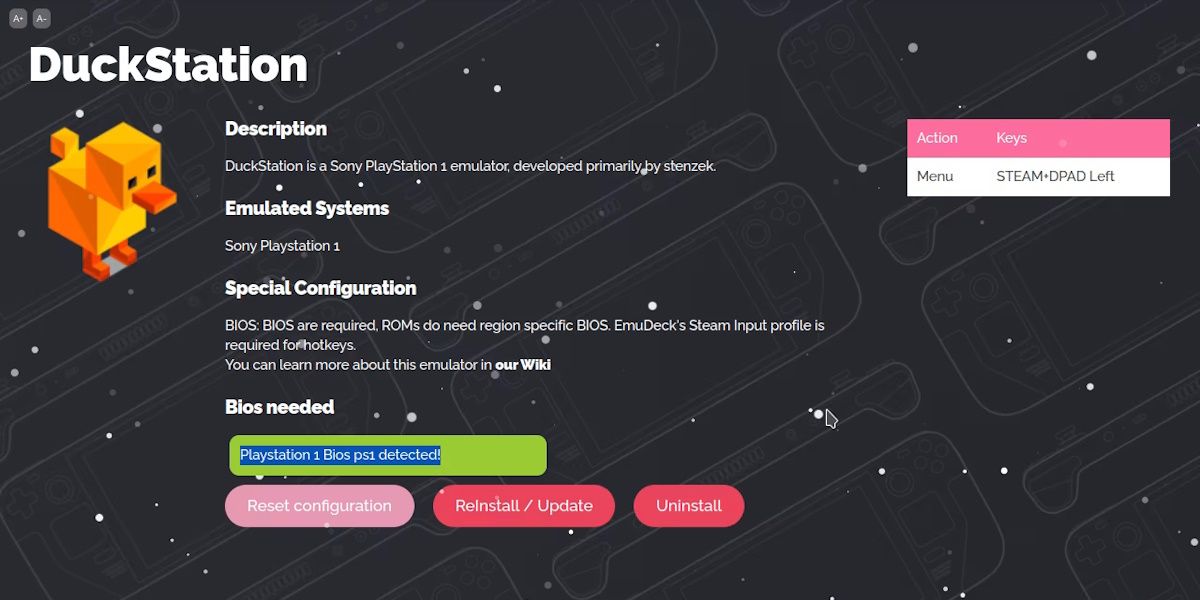
Napominjemo da Steam Deck nema ugrađenu funkciju za prenos fajlova sa drugih uređaja. Moraćete da koristite hardverske adaptere da biste povezali uređaj za skladištenje, kao što je USB disk, ili da pronađete alternativne načine za prenos fajlova.
Sada imate sve što vam je potrebno da pokrenete emulaciju. Međutim, postoji još jedan korak da biste kompletirali vaše iskustvo sa emulacijom na Steam Deck-u.
3. Dodajte emulatore u režim za igre na vašem Steam Deck-u
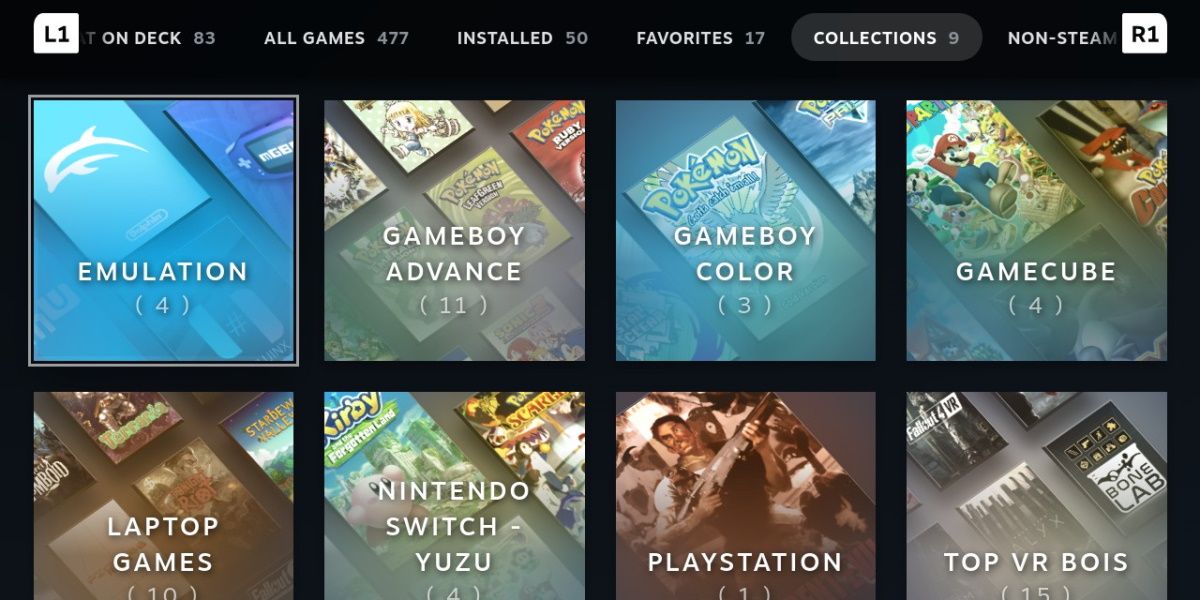
Sada imate instaliran veliki broj emulatora, ali sigurno ne želite da se svaki put prebacujete u režim radne površine kada želite da igrate.
EmuDeck ima svoje rešenje za ovaj problem. U kategoriji „Tools & stuff“ u okviru EmuDeck-a, pronaći ćete alatku pod nazivom „Steam ROM Manager“. Pokrenite ovu opciju i obavezno pritisnite „Da“ na poruci upozorenja.
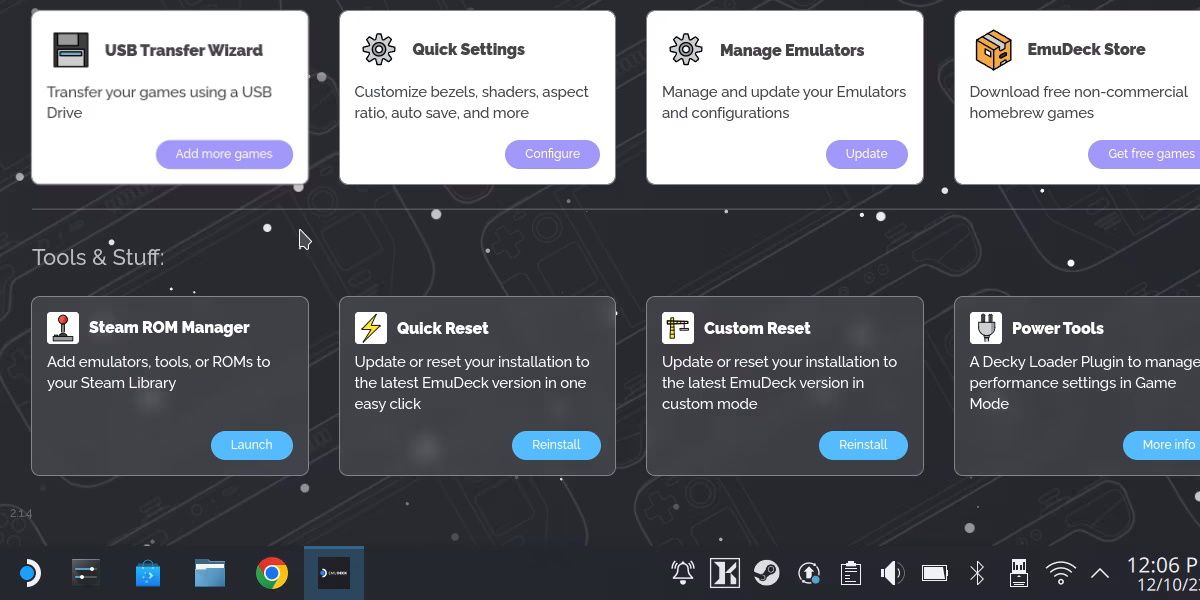
Steam ROM Manager automatizuje proces dodavanja prečica u vašu Steam biblioteku, što znači da igre možete pokretati direktno iz režima za igre. Tačnije, alatka skenira vašu biblioteku emulatora i dodaje pojedinačne igre kao prečice.
To znači da pre toga morate prebaciti svoje ROM-ove. Kada to uradite, jednostavno pritisnite „Preview“, a zatim „Parse“.
Trebalo bi da se generiše lista igara, i ako su sve tu, možete pritisnuti „Save to Steam“. Sledeći put kada pokrenete režim za igre, sve vaše prečice ćete pronaći u okviru „Igre koje nisu na Steamu“.
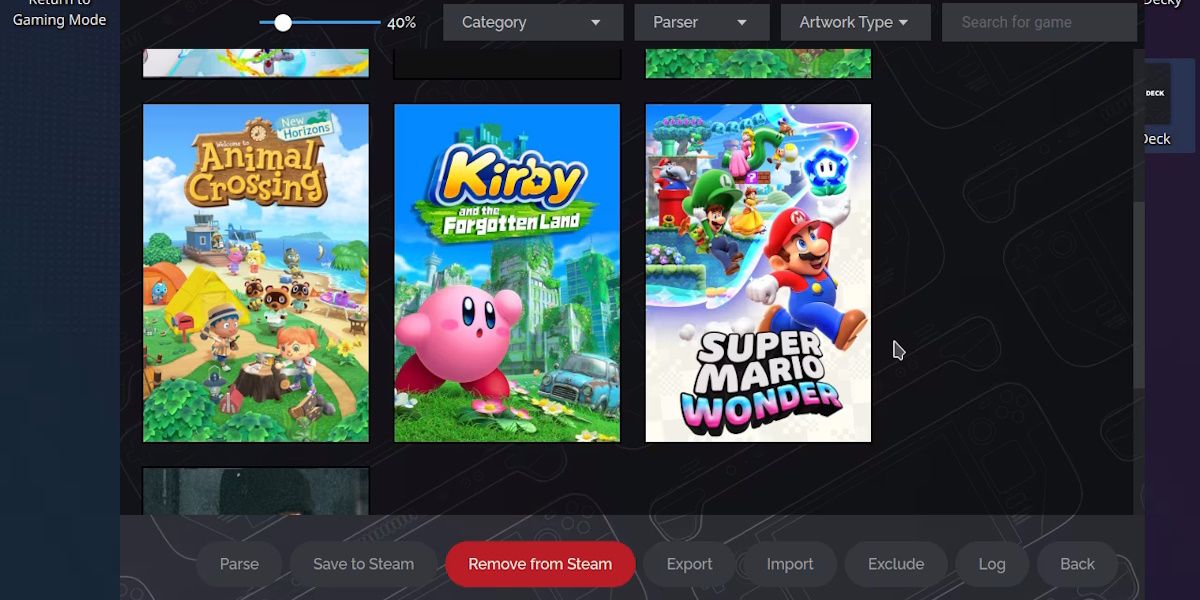
Kada želite da igrate emuliranu igru, jednostavno izaberite prečicu za igru da biste je pokrenuli. Ako se umesto igre pojavi emulator, ne brinite. Može proći nekoliko sekundi dok se ne preusmeri na igru.
Iako ovo deluje komplikovano, velika prednost EmuDeck-a je to što ga podesite jednom i zaboravite. Ako ga uspešno konfigurišete, nastaviće da radi bez problema. Platforma vam omogućava da uživate u emulaciji igara na vašem Steam Deck-u na jednostavan i praktičan način.